Det er altid praktisk at få gratis internet ved hjælp af Hotel Wi-Fi, mens du opholder sig på et hotel. Men nogle gange kan du ikke komme til login -siden . Ved du, hvordan du tvinger hotellets Wi-Fi-login-side? Du er kommet til det rigtige sted. I dette indlæg skal du vise dig, hvordan du gør det ved hjælp af flere metoder. Lad os komme igang.
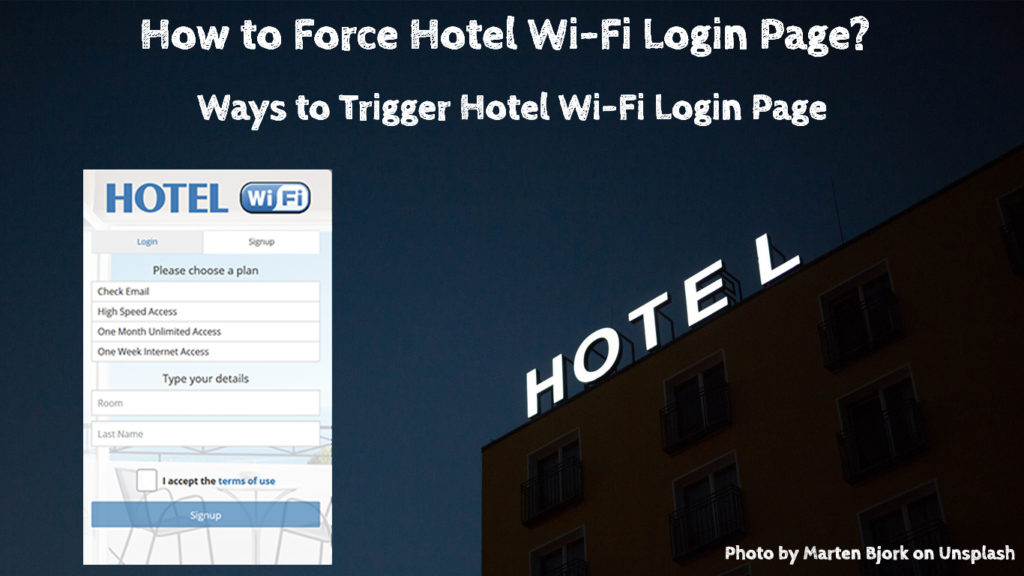
Log ind på et sikkert Wi-Fi-netværk
Dens almindelige viden om, at hotel Wi-Fi-netværk ikke er sikre . Som offentlige netværk kan hotelgæster oprette forbindelse til disse netværk og bruge internettet. De er dog ikke kendt for at have stram sikkerhed og giver ofte lette mål for hackere .
Når det er sagt, tillader hotellet normalt kun deres gæster at bruge Wi-Fi, typisk gratis siden dets del af rumpakken. Derudover har du brug for en adgangskode til at logge ind på netværket . Bemærkede du, at der er en hængelås ved siden af Wi-Fi-navnet? Det betyder, at du kun kan logge ind ved hjælp af en adgangskode, der opbevares af hotelstyringen.
Når du tjekker på et hotel, får du en nøgle eller et passager for at komme ind i et rum. Normalt kan du finde Wi-Fi-navnet (SSID) og adgangskoden, der er trykt et eller andet sted inde i en konvolut, der indeholder rumtasten/adgangskortet. Ellers kan du altid bede receptionen om at give Wi-Fi-login-legitimationsoplysninger.
Skift tredjepart til standard DNS-servere
Din enhed kan bruge tredjeparts- eller Google DNS-servere, hvilket kan være grunden til, at du ikke kan åbne Hotel Wi-Fi-login-siden. DNS- eller domænenavnsystem matcher webstedet Hostnames (etiketter, der er tildelt tilsluttede enheder som kommunikationsidentifikation) til de tilsvarende IP -adresser.
Her er trinnene til at ændre DNS -serverne til standard DNS -servere i Windows 10. Standard DNS -servere registreres automatisk af din enhed:
- Gå til indstillinger.
- Find internet- og netværksindstillinger.
- Vælg netværks- og delingscenter.
- Se efter hotellets Wi-Fi-netværk .
- Klik på fanen Egenskaber.
- Klik på Internet Protocol version 4 (TCP/IPv4).
- Klik på fanen Egenskaber igen.
- Vælg Få en IP -adresse automatisk, og få DNS -serveradresse automatisk.
- Din computer finder og bruger standard DNS -servere.
- Opdater ved at slukke for din Wi-Fi og tilslutte igen.
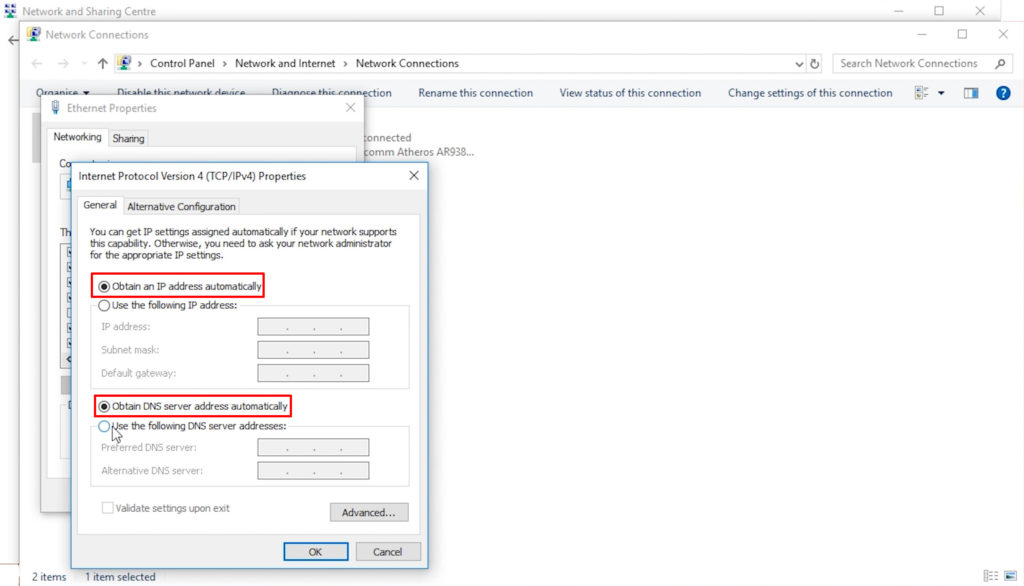
Besøg ikke-HTTPS-websted (i inkognito-tilstand)
Ændring af DNS og rydding af DNS-cachen får dig muligvis ikke til hotellets Wi-Fi-login-side. Browseren ville muligvis vende tilbage til historien DNS -info for at få adgang til websteder og forhindre din enhed i at gå til login -siden.
For at ordne det skal du prøve at bryde løkken og besøge noget andet. Følg disse trin for at flytte browseren væk fra historien DNS -oplysninger:
- Tilslut din enhed til netværket.
- Åbn webbrowseren.
- Brug inkognito -tilstand til at få adgang.
- Besøg et usikret ikke-HTTPS-websted, f.eks. Eksempel.com
Routers standardside
Hvis denne metode ikke fungerer, kan du prøve at åbne Routers standardside . Spring til følgende trin:
- Tilslut din enhed til netværket.
- Åbn din internetbrowser.
- Skriv 192.168.1.1 eller 10.1.1.1 i browsere -adresselinjen.
- Trykke
. - Det giver dig mulighed for at åbne login -siden.
- Men hvis det ikke fungerer, skal du indtaste din enheds IP -adresse i browsere -adresselinjen i stedet.
Det er nyttigt at vide, at enhver IP-adresse kan udløse hotellerne Wi-Fi-login-siden. Så hvis du ikke kender standard IP -adressen på hotellerne router, og du ikke kender dine enheder IP -adresse, skal du indtaste en af de to adresser, der er nævnt ovenfor, og det kan fungere.
Sluk for din Wi-Fi og tændt
Så simpelt som det kan lyde, kan det løse problemet med den manglende login -side. Hvis alle de ovenfor nævnte metoder stadig ikke kan løse dit login-side-problem, kan det at skifte din Wi-Fi fra og på gøre jobbet.
Tildel automatisk IP -adresse
Hvis din enhed er indstillet til at bruge en statisk IP, skal du muligvis ændre DHCP -indstillingerne for at få IP -adressen tildelt automatisk. Her er trinnene til at skifte til automatisk IP -adresseopgave:
- Gå til Windows -ikonet nederst til venstre på din computerskærm.
- Gå til indstillinger.
- Vælg netværksinternet.
- Vælg Wi-Fi .
- Klik på Administrer kendte netværk.
- Vælg Hotel Wi-Fi-netværket.
- Klik på Egenskaber.
- Rul ned, indtil du ser IP -indstillinger.
- Klik på redigeringsboksen. Lige under IP -tildeling.
- Vælg automatisk (DHCP).
- Klik
For at gemme de nye indstillinger.
- Opdater forbindelsen til omdirigering til login -siden.
Ryd browsercache
Følg disse trin for at rydde dine browsere cache:
- Åbn din browser.
- Gå til indstillinger.
- Skriv klare browserdata i søgefeltet.
- Vælg det, du vil rydde fra historien.
- Klik på klare data.
- Se om du nu kan gå til Wi-Fi-login-siden.
Sådan rydder du cache, cookies og gennemser data i Google Chrome
Sådan rydder du cache, cookies og gennemser data i Mozilla Firefox
Deaktiver firewall
Mens deaktivering af dit netværks firewall ikke anbefales, da det involverer sikkerhed, kan det være løsningen at komme til Wi-Fi-login-siden. Følg disse trin for at deaktivere Network Firewall:
- Tryk på Windows og S -nøglen samtidigt.
- I søgefeltet skal du indtaste Windows Defender Firewall.
- Det åbner siden Kontrolpanel.
- Til venstre panel. Klik på Sluk for forsvarer Firewall.
- Genstart din computer, og prøv at få adgang til netværket igen uden firewall .
Hvordan man deaktiverer firewall i Windows 10
Kontakt receptionen
Ja, du skal kontakte hotelpersonalet og bede om hjælp. Receptionen ville sandsynligvis være bekendt med denne situation fra tidligere Wi-Fi-spørgsmål, der blev bragt op af hotellets gæster . Hotelpersonalet kunne også få hjælp fra Wi-Fi-teknisk team, hvis de ikke kan løse problemet.
Brug en VPN til at forblive i sikkerhed, mens du bruger hotellet Wi-Fi
Hvis du formår at oprette forbindelse til hotellet Wi-Fi , skal du også huske, at det ikke er så sikkert. Som et offentligt Wi-Fi-netværk bliver det automatisk et let mål for hackere og andre ondsindede indtrængende. Men hackere har fjender. En af dem er et VPN eller et virtuelt privat netværk .
En VPN fungerer som et system til at skjule dit netværk og trafik fra at være synlige for andre tilsluttede brugere. Uden en VPN kan hackere let finde dit netværksnavn, og de har måder at aflytte og stjæle dine trafikoplysninger, herunder men ikke begrænset til personoplysninger og bankoplysninger. Hvis du opretter forbindelse via en VPN, kan ingen se eller være opmærksom på din tilstedeværelse, da et VPN -system låser dit netværk fra at blive detekteret af andre brugere.
Forbliver sikker på et hotel wi-fi
Konklusion
Når du har gratis Wi-Fi på hotellet, er det frustrerende, hvis du ikke kan oprette forbindelse på grund af en manglende login-side. Så hvordan tvinger jeg hotellets Wi-Fi-login-side? Vi har dig dækket! I dette indlæg, du har set flere løsninger, kan du prøve at tvinge det. Hvis ingen af måderne fungerer, er du sandsynligvis nødt til at ty til at bruge din telefon- eller tabletdataplan. Du kan også oprette et hotspot , så andre enheder kan oprette forbindelse til internettet.
